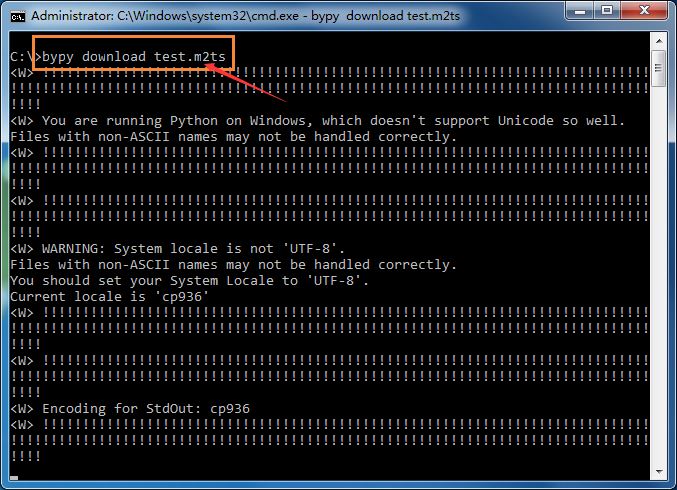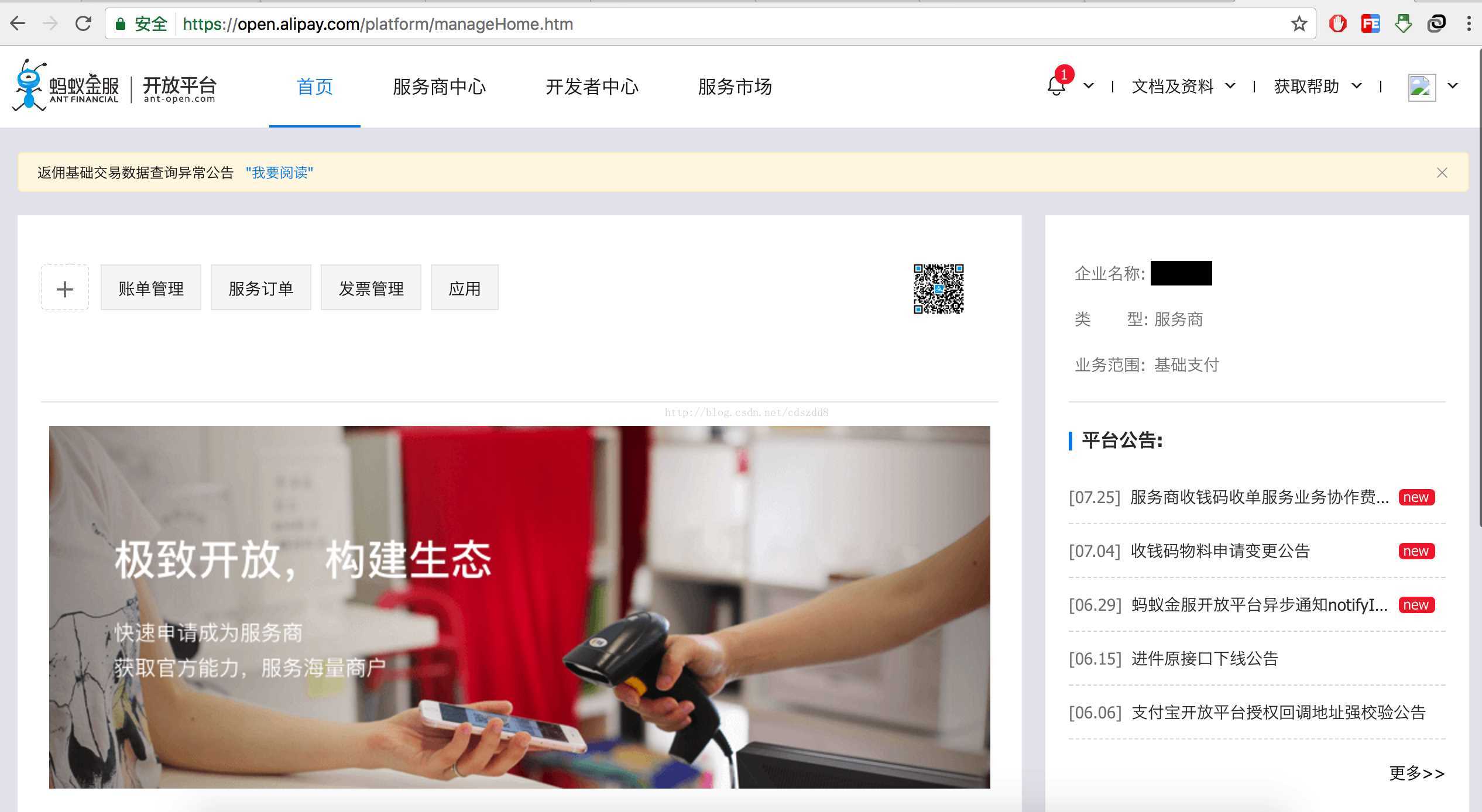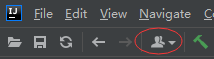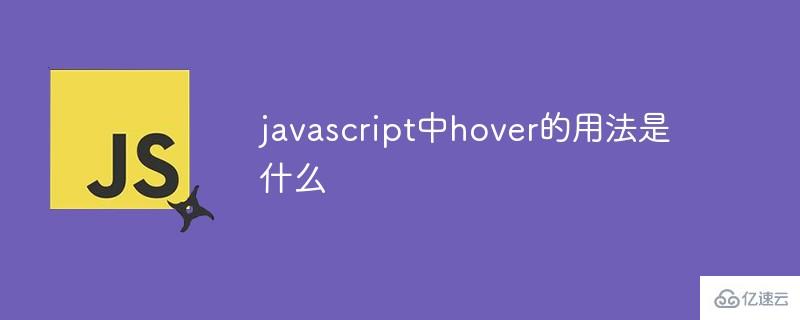怎么在win64中使用bypy上传文件?很多新手对此不是很清楚,为了帮助大家解决这个难题,下面小编将为大家详细讲解,有这方面需求的人可以来学习下,希望你能有所收获。
1、先安装Python
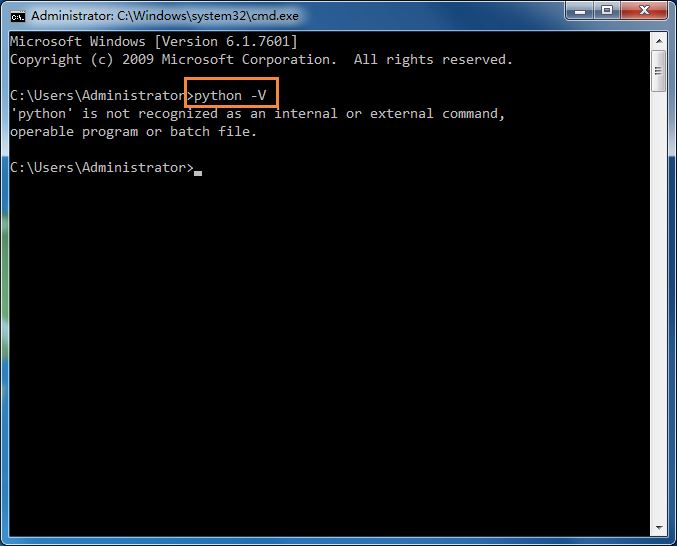
执行python -V ,发现没安装python
2、去python官网去下载
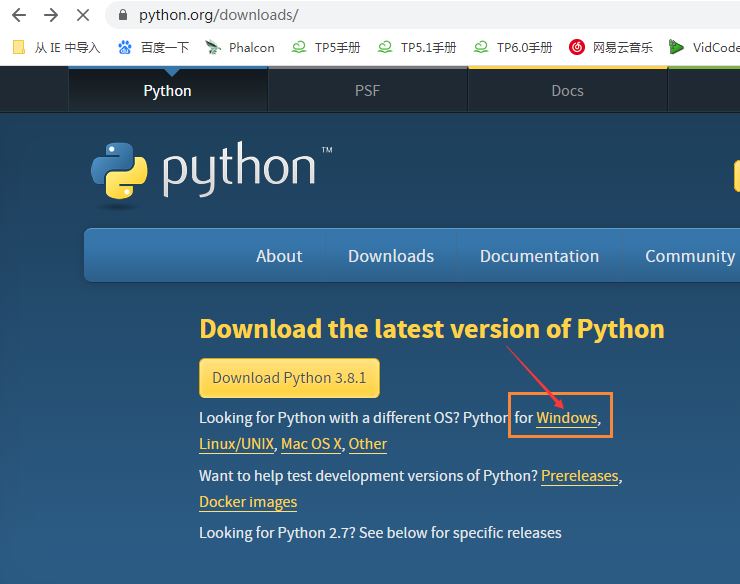
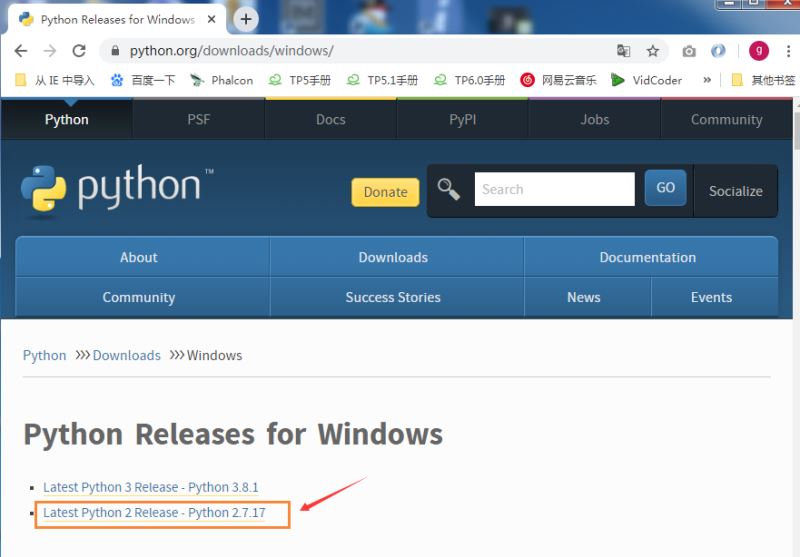
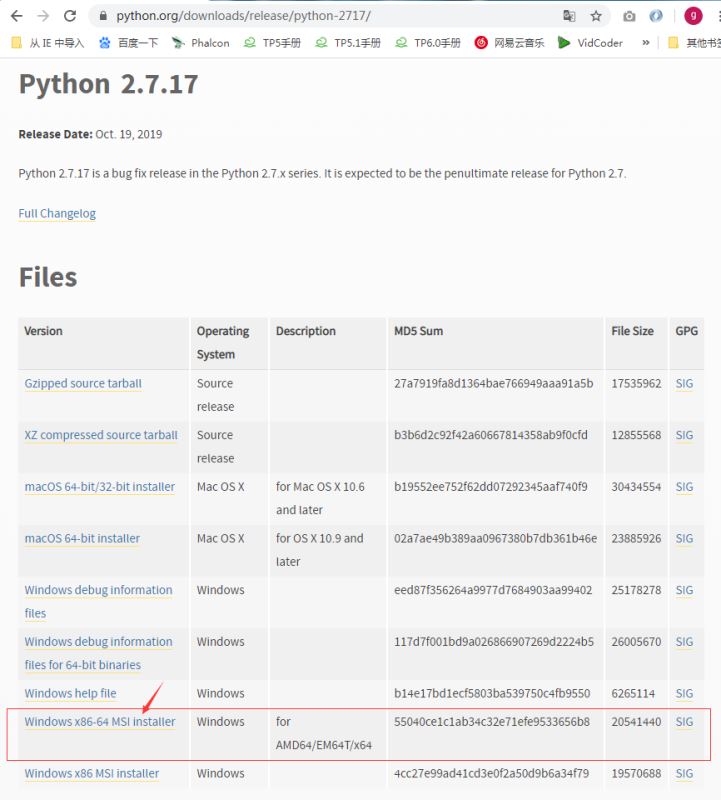
我选的是64位版本的python2.7.17
3、安装python
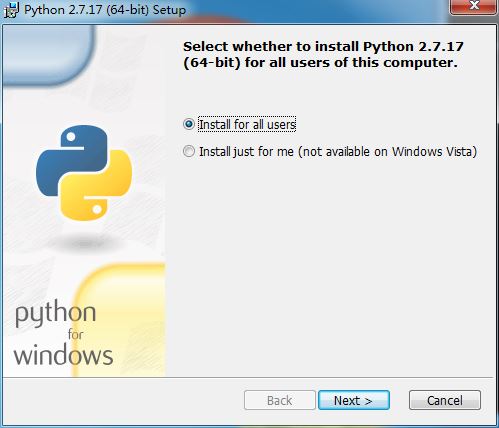
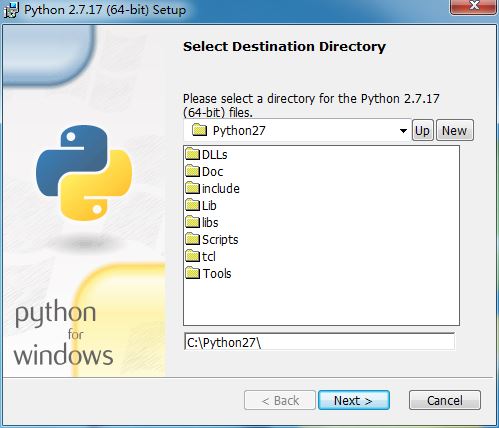
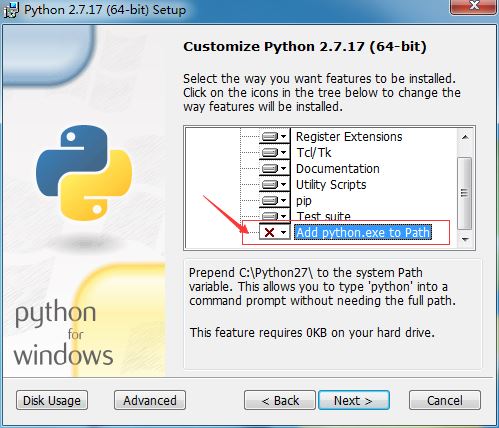
这个地方必须选一下,加入Path里
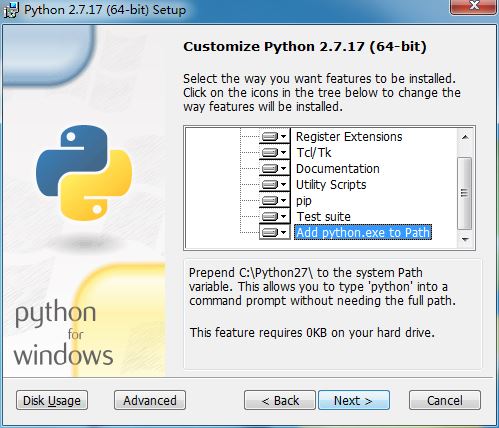
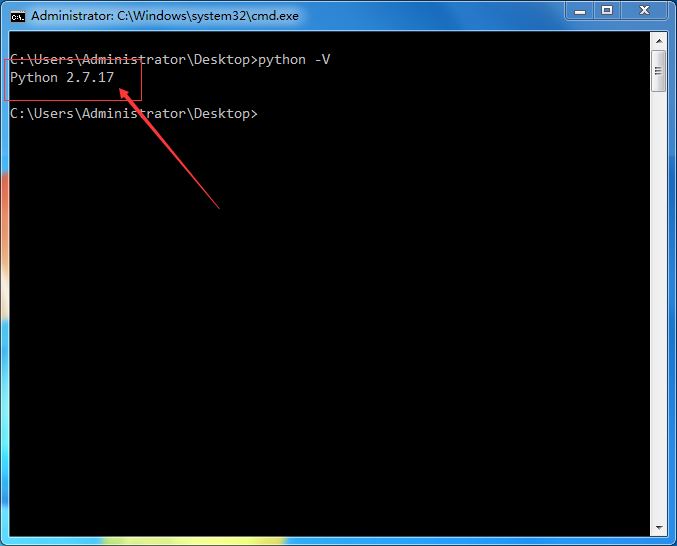
安装完毕,执行python -V,显示正确的版本
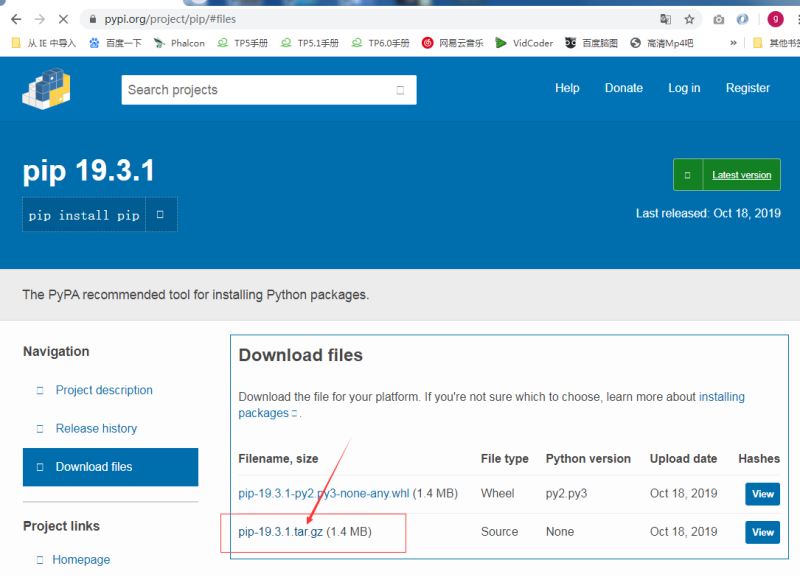
4、安装pip
https://pypi.org/project/pip/#files pip-19.3.1.tar.广州(1.4 MB),
, 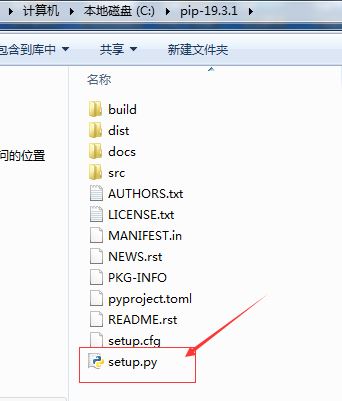
执行python设置。py安装执行pip - v报错
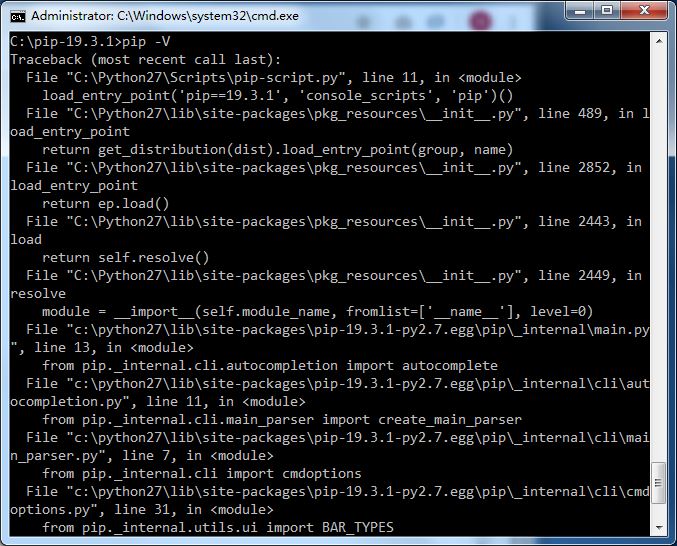
5,执行wget https://bootstrap.pypa.io/ez_setup。py
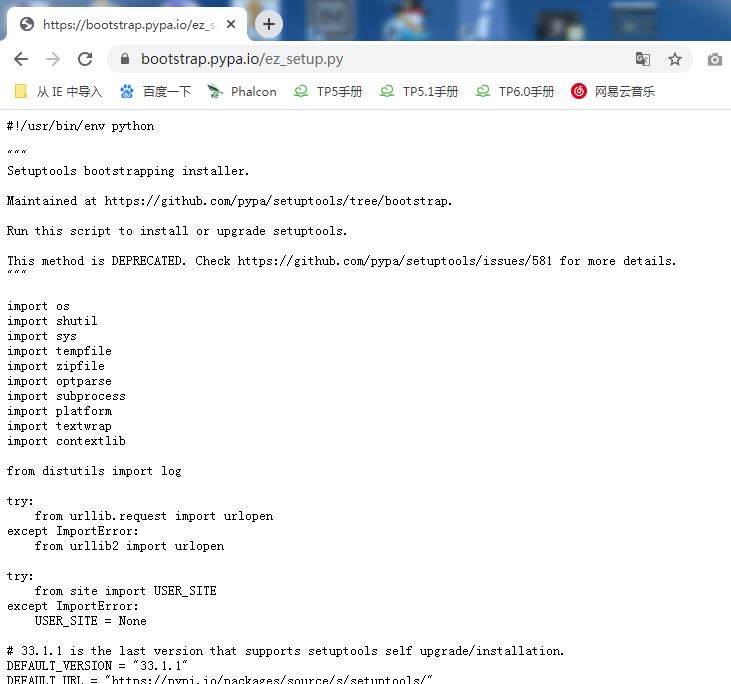
先执行python ez_setup。py
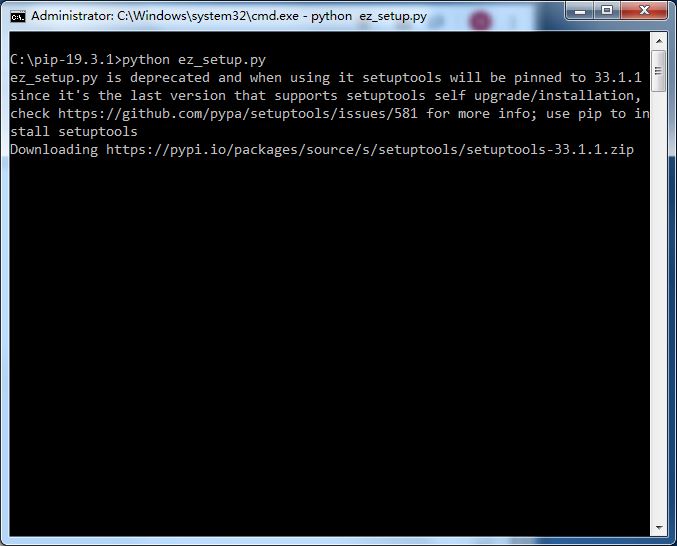
保证文件夹下有这2个文件
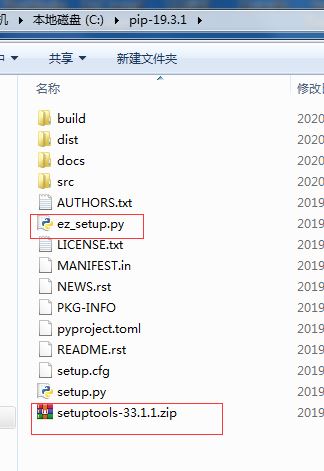
执行一下chcp看看系统编码是不是936,如果是65001,请执行chcp 936
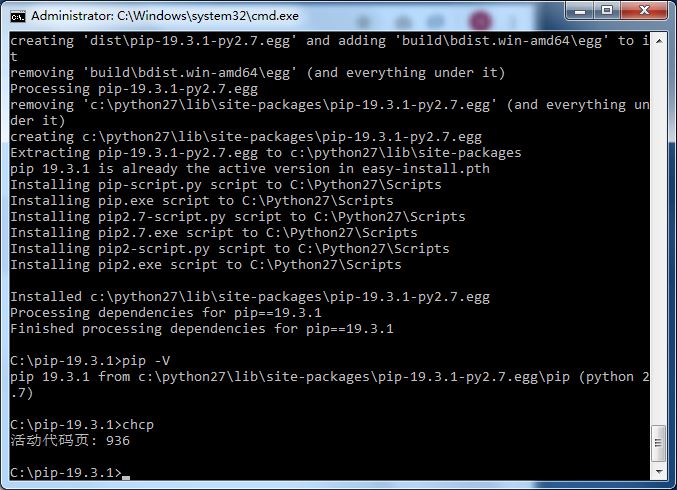
6、如果执行pip -V能看到版本信息,就说明pip 19.3.1安装好了 7、执行pip install bypy 实在安装不上就挂VPN吧
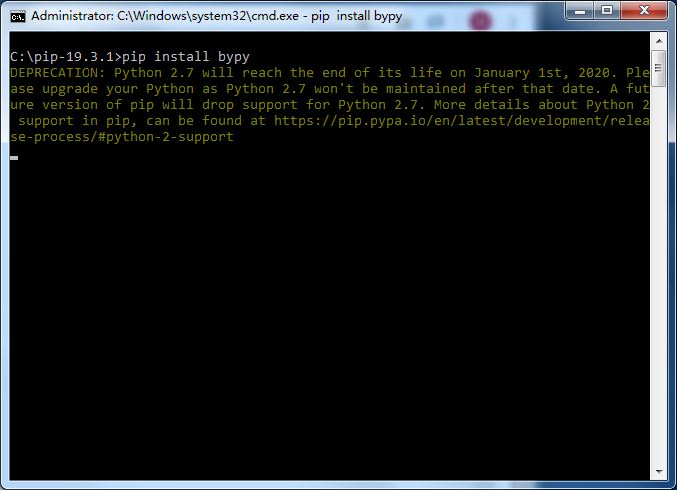
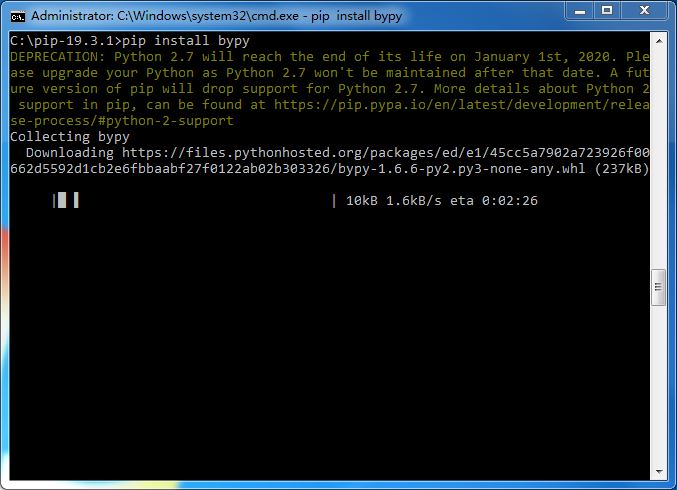
8、执行bypy info
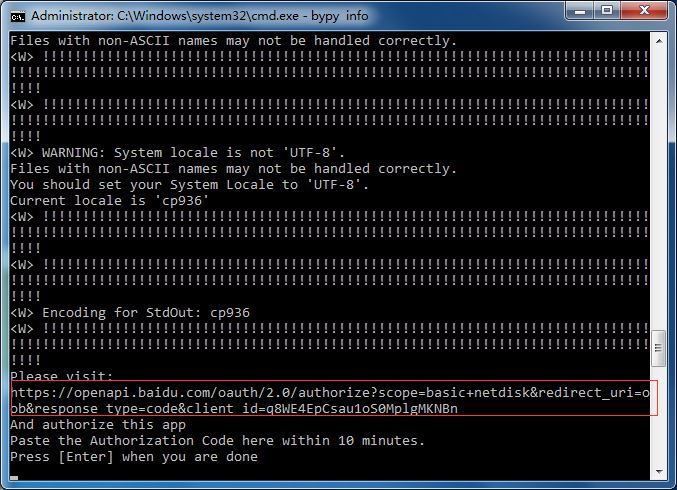
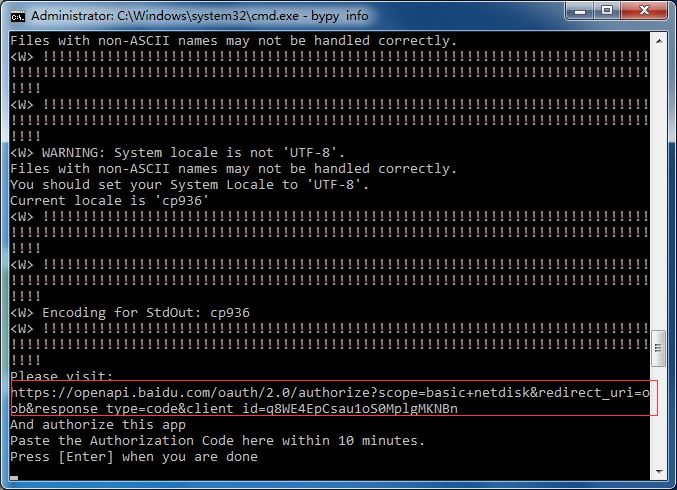
复制红框内的网址,在浏览器内打开
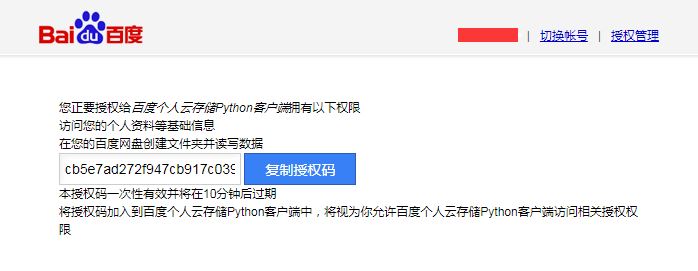
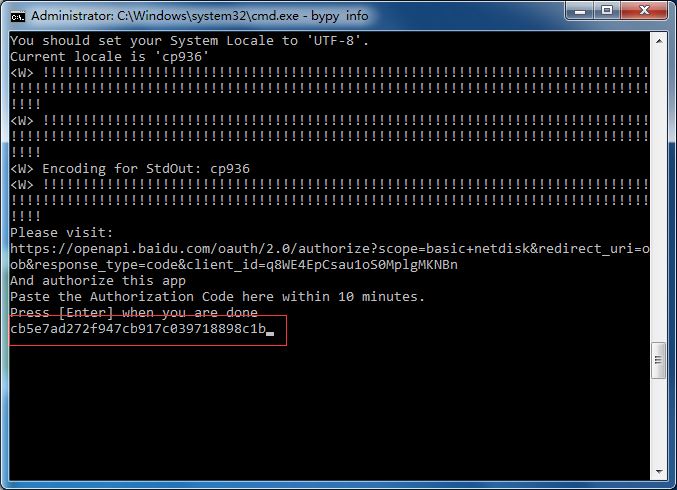
按提示进行复制粘贴,回车,进行验证
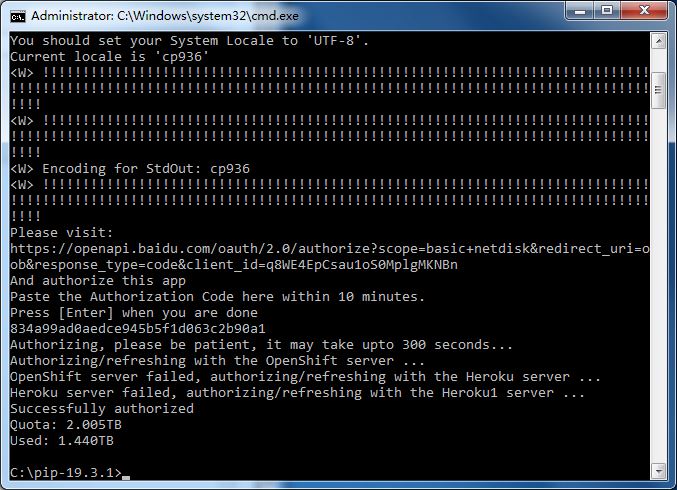
9、显示验证成功,现在上传个文件测试一下
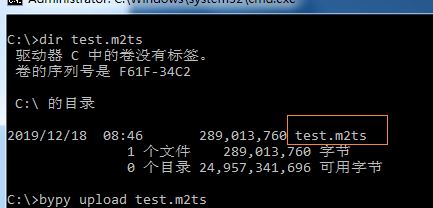
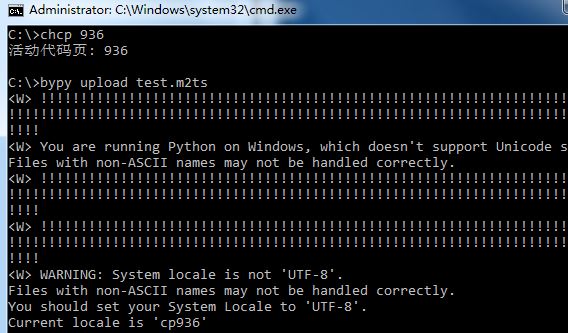
10、登陆我的百度网盘看一下
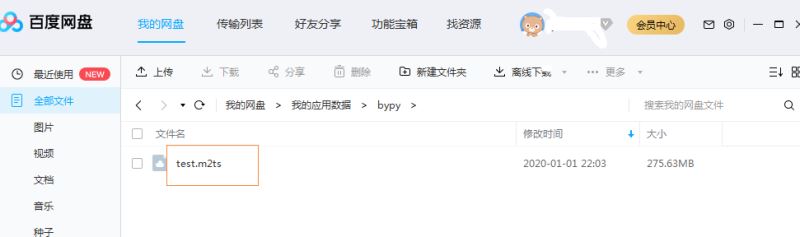
下载试一下